"Bandicam n'enregistre pas ma voix. C'est étrange car cela m'est arrivé pour la première fois. Que dois-je faire pour que cela fonctionne comme d'habitude ?
L’enregistrement audio étant populaire de nos jours car il rend les sorties vidéo plus attrayantes, les gens utilisent probablement leurs outils d’enregistrement préférés. Dans le cas de l’utilisation de Bandicam, c’est un bon choix. Cependant, lors de son utilisation, que se passe-t-il si un problème tel que celui mentionné ci-dessus survient ? Que doit faire l'utilisateur pour résoudre le problème ? La même chose avec d'autres logiciels, des problèmes ou des problèmes peuvent survenir à tout moment pendant l'utilisation de Bandicam. Ainsi, il sera bon de connaître les solutions pour résoudre le dilemme. Nous présenterons les solutions de contournement au problème mentionné dans cet article, alors restez à l'écoute.
Contenus : Partie 1. Comment réparer Bandicam qui n'enregistre pas l'audio ?Partie 2. Meilleure alternative à Bandicam lorsqu'il n'enregistre pas la voixFAQ sur Bandicam n'enregistre pas ma voix
Partie 1. Comment réparer Bandicam qui n'enregistre pas l'audio ?
Si vous utilisez Bandicam depuis un certain temps déjà mais que vous n'avez rencontré le problème « Bandicam n'enregistre pas ma voix » pour la première fois, cela pourrait être déroutant et difficile de votre part étant donné que vous ne savez probablement pas quoi faire. Ne vous inquiétez pas, nous partagerons quelques correctifs dans cette section qui vous aideront sûrement.
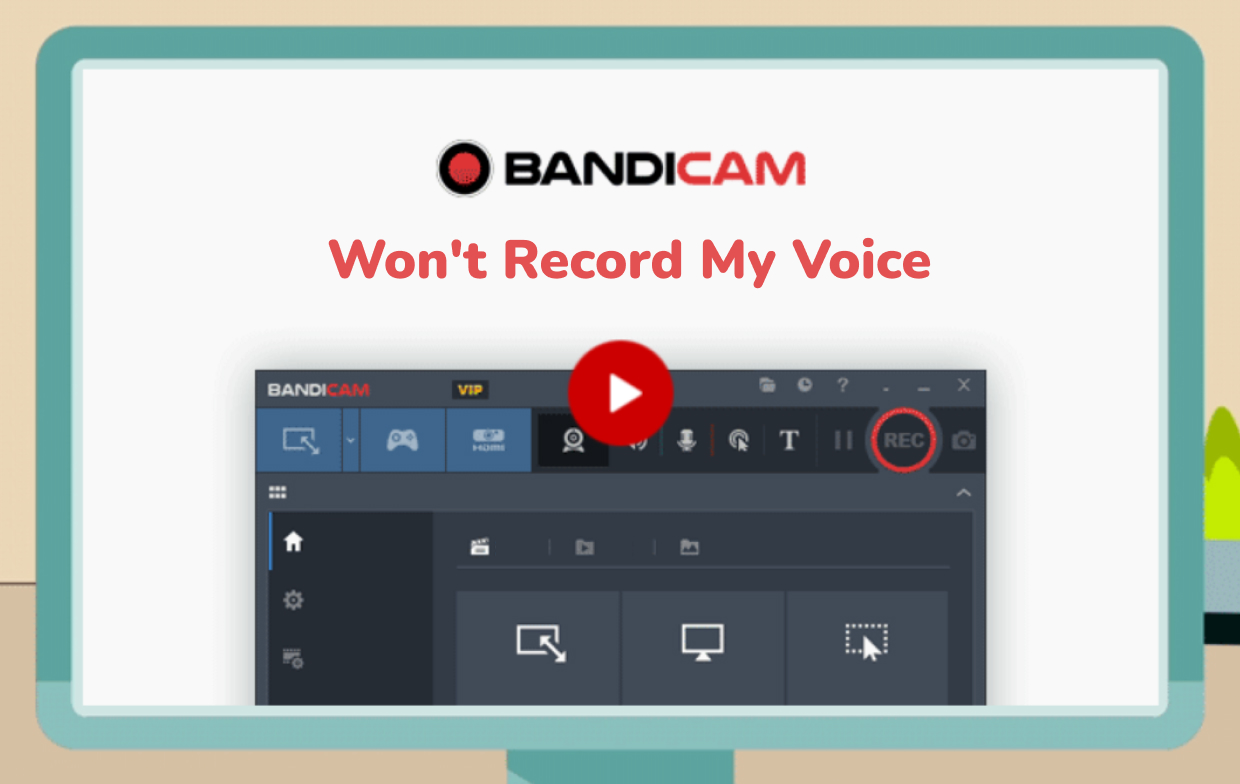
Solution n°1. Désactiver les programmes de réglage audio
Le problème peut survenir si le périphérique audio est utilisé par un autre programme sur votre PC. Pour résoudre le problème de « pas d'enregistrement audio », essayez de désactiver les programmes de réglage audio. Ensuite, assurez-vous de décocher le menu « Activer les améliorations audio » avant de vérifier si le problème a finalement été résolu. Si l'erreur persiste, essayez désinstaller Nahimic/Sonique Studio.
Solution n°2. Vérifiez votre programme antivirus
Il convient également de mentionner que la vérification du programme antivirus actuellement installé sur votre PC pourrait résoudre le problème « Bandicam n'enregistrera pas ma voix ». Essayez de le désactiver et voyez si vous pouvez maintenant enregistrer votre voix à l'aide de Bandicam.
Solution n°3. Branchez la prise audio sur votre PC
Vous pouvez également essayer de brancher une prise audio sur votre ordinateur. Il arrive parfois que les PC reconnaissent les pilotes de la carte son lorsque les prises audio sont branchées. Si sous les « Paramètres audio de Windows », vous voyez la note « Non branché », assurez-vous de brancher votre prise audio sur votre PC. Si vous voyez « Désactivé », appuyez sur le menu « Activer ». Si vous avez vu « Prêt », il vous suffit de définir vos haut-parleurs ou vos écouteurs comme périphérique audio.
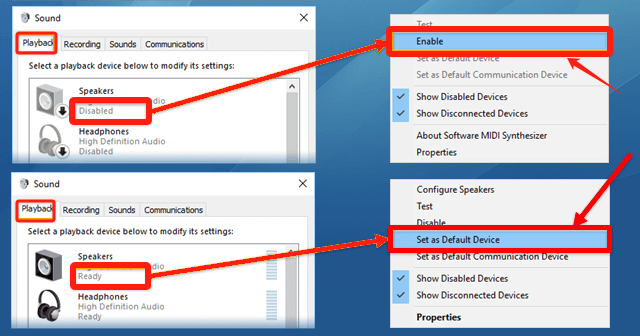
Solution n°4. Vérifiez les paramètres de Bandicam et de Windows
L'examen des paramètres de Bandicam et de Windows pourrait également aider à résoudre le problème « Bandicam n'enregistrera pas ma voix ».
Dans le menu « Paramètres » de Bandicam, allez dans « Son ». Sous « Haut-parleurs », assurez-vous de sélectionner « Périphérique audio par défaut ». Sous « Microphone », choisissez l'option « Désactiver ».
Dans les paramètres de Windows, rendez-vous dans « Paramètres sonores ». Sous « Lecture », configurez votre appareil préféré à utiliser. Une fois l’opération réussie, une coche verte devrait apparaître.
Solution n°5. Vérifiez le pilote de la carte son
Le « non-enregistrement audio » sur Bandicam peut également se produire en raison d'une mauvaise installation du pilote de la carte son. Une autre chose à vérifier est d’essayer de l’installer correctement.
Solution n°6. Essayez l'appareil « Stereo Mix »
Pour résoudre le problème « Bandicam n'enregistre pas ma voix », vous pouvez également essayer le « Mixage stéréo" appareil. Sous « Paramètres d'enregistrement », choisissez « Son », puis « Enregistrement ». Choisissez « Stereo Mix » et appuyez sur le menu « Activer ». Ensuite, dans Bandicam, choisissez « Stereo Mix ».
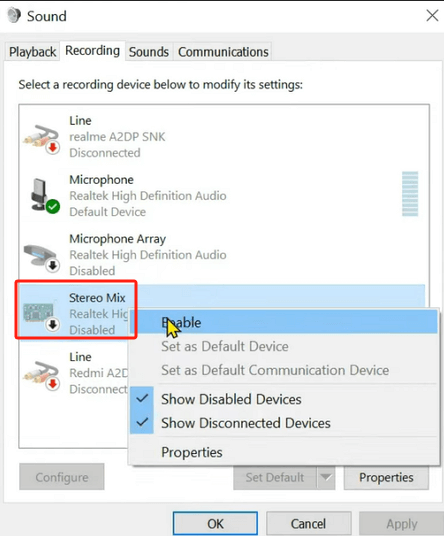
Partie 2. Meilleure alternative à Bandicam lorsqu'il n'enregistre pas la voix
Bien que nous soyons pleinement conscients que les correctifs partagés dans la section précédente pourraient être suffisamment efficaces, nous devons néanmoins partager avec vous la meilleure alternative au cas où vous souhaiteriez arrêter d'utiliser Bandicam et simplement passer à un autre programme – peut-être en raison d'un désagrément. ou incapacité à résoudre le problème.
Il existe de nombreux autres programmes qui pourraient vous aider à enregistrer l'audio de vos clips vidéo. Cependant, choisir celui à utiliser peut s’avérer fastidieux et prendre beaucoup de temps. Ainsi, nous recommandons la meilleure application parmi les alternatives disponibles – la iMyMac Screen Recorder. Qu’est-ce qui fait de cette application la meilleure à utiliser ?
Essai Gratuit Normal Mac M-Series Mac Essai Gratuit
Plutôt que de passer beaucoup de temps à essayer de comprendre comment résoudre le dilemme « Bandicam n'enregistrera pas ma voix », vous pouvez essayer de télécharger et d'installer iMyMac Screen Recorder sur votre PC. Il est compatible avec Windows et Mac et constitue un outil puissant en matière de haute définition et enregistrement d'écran et de webcam sans décalage. Bien entendu, la capture audio peut également être effectuée simultanément. Un utilisateur a même la possibilité de modifier ou de configurer les paramètres audio à sa guise (que ce soit pour capturer uniquement le microphone ou le son du système ou les deux).
En plus de ce qui précède, il existe également des menus d'annotation en temps réel ainsi que des fonctions d'édition dont vous pouvez profiter pendant l'utilisation de cette application. Les boutons pour mettre en pause ou redémarrer sont également facilement accessibles. Bien sûr, il dispose d’une interface utilisateur simple qui le rend très convivial.
Pour l'utiliser, voici un guide pour votre référence facile.
- Installez cette application sur votre PC et une fois lancée, dirigez-vous vers le menu « Enregistreur vidéo » depuis l'interface principale.
- Décidez si vous souhaitez capturer uniquement l'écran ou inclure également la caméra. Procédez à la définition de la zone d'enregistrement à utiliser.
- Configurez les paramètres audio en choisissant d'enregistrer uniquement le son du microphone ou le son du système, ou les deux.
- L’enregistrement commencera une fois que vous aurez appuyé sur le menu « Démarrer l’enregistrement ». Une fois le processus terminé, il peut être arrêté en appuyant sur le bouton rouge « stop ».
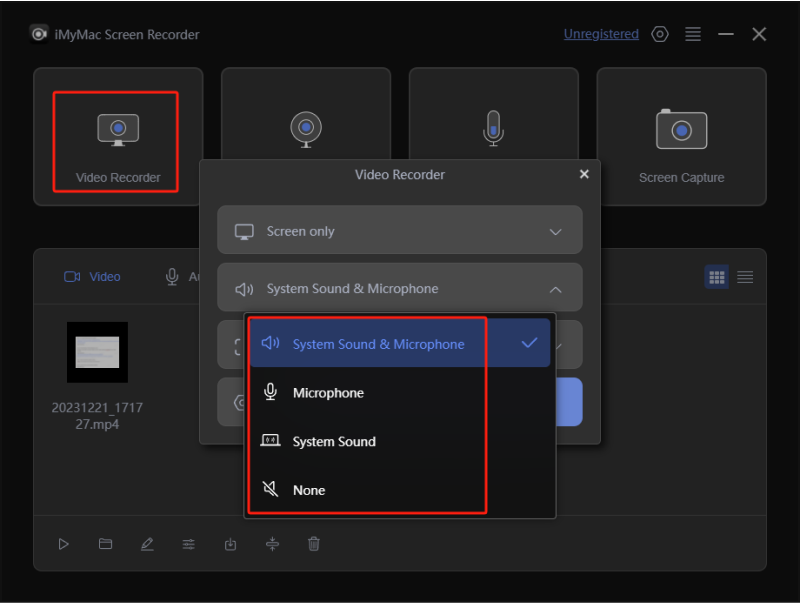
FAQ sur Bandicam n'enregistre pas ma voix
Voici également quelques FAQ relatives au sujet principal de cet article – le problème « Bandicam n'enregistrera pas ma voix ».
- Comment activer l'enregistrement audio dans Bandicam ?
Sur Bandicam, rendez-vous simplement dans le menu « Paramètres ». Sous l'onglet « Vidéo », lancez les « Paramètres d'enregistrement ». Les options d'enregistrement doivent être affichées ici.
- Est-il possible d'enregistrer le son d'un jeu avec Bandicam ?
Bandicam est un outil assez flexible car il permet d'enregistrer n'importe quel audio depuis son PC via sa fonction d'enregistrement de flux audio multiples. Il est possible d'enregistrer simultanément le son du PC et du microphone.
- Bandicam est-il un bon outil d’enregistrement ?
Bien sûr! Bandicam est connu pour être l’un des plus populaires en matière d’enregistrement. Mais si vous rencontrez des problèmes lors de son utilisation, il est toujours préférable d'avoir des options. Vous pouvez toujours essayer d'envisager iMyMac Screen Recorder.



